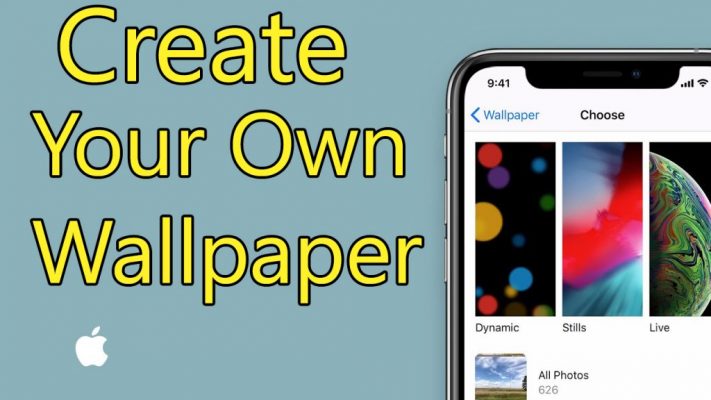Давайте сделаем собственные обои на iPhone и iPad, чтобы интересно использовать наш смартфон. Вы хотите создать собственные обои для iPhone и iPad? Итак, создание собственных обоев будет довольно забавным и интересным способом продемонстрировать свой стиль. В android у нас есть возможность менять и создавать собственные обои. А вот iPhone остался очень отсталым во всем, поэтому мы нашли один новый способ создания собственных обоев. Поэтому лучший способ добавить уникальный штрих — это создать и настроить собственные обои для iPhone и iPad. На самом деле, правда в том, что создать обои на iPhone или iPad непросто, но в этой статье мы привели несколько простых методов, которые помогут вам создать обои для iPhone и iPad без особых усилий.
Для начала мы воспользуемся приложением Canva, которое вы можете бесплатно найти в магазине приложений. Это бесплатное приложение действительно позволит вам создать свой дизайн, а затем отобразить его в качестве обоев. Вы также можете создать дизайн любого размера, использовать его элементы и загрузить свой дизайн. Таким образом, этот процесс будет очень интересным для вашей личности, создавая свои собственные обои.
Если вы поищете в Google или любой другой поисковой системе, то вы можете найти различные способы создания собственных обоев на iPhone и iPad. Поэтому большинство из них просрочены и, возможно, приложения удалены из магазина приложений. Сейчас я использую приведенный ниже процесс для создания собственных обоев, чтобы показать свой собственный стиль, если кто-то возьмет мой смартфон. Поэтому мы собираемся описать некоторые шаги для создания собственных обоев, не сталкиваясь с какими-либо проблемами. Однако внимательно изучите каждый шаг, чтобы сделать собственные обои для iPhone и iPad.
Создайте свои собственные обои на iPhone и iPad
Прежде всего вам необходимо загрузить приложение Canva. Перед выполнением основного шага по созданию собственных обоев на iPhone и iPad.
Шаг 1. Затем, чтобы установить приложение Canva, вам нужно сначала открыть магазин приложений, а затем выполнить поиск Canva, нажав на строку поиска. Кроме того, вам нужно нажать Получить для установки.
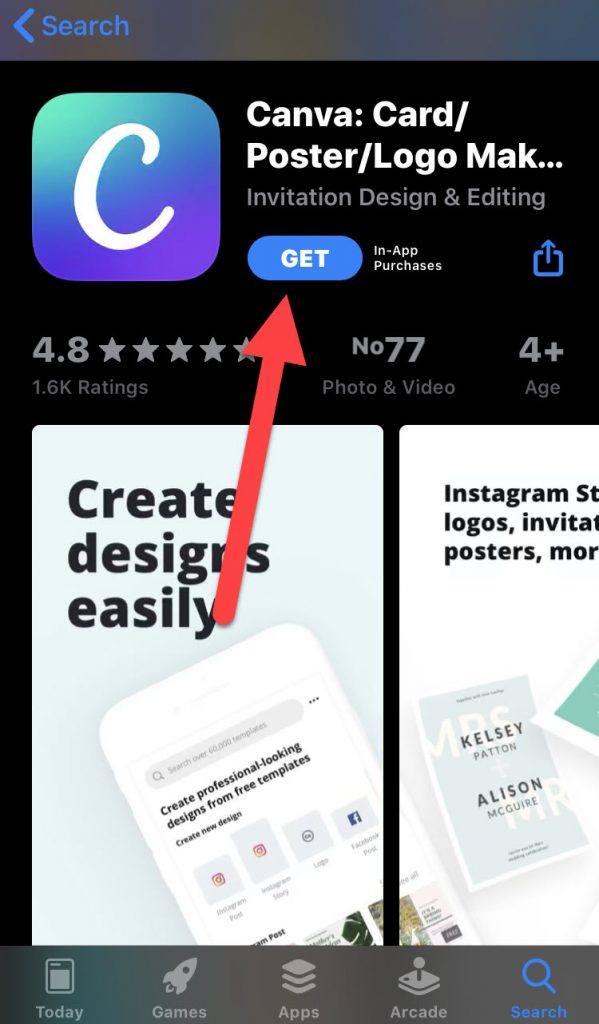
Установите приложение Canva
Шаг 2.Когда процесс установки будет завершен, вам понадобится приложение Canva, а затем создайте учетную запись или войдите в свою учетную запись Facebook (социальная сеть Facebook принадлежит компании Meta, признанной экстремистской организацией и запрещенной в РФ) или Google.
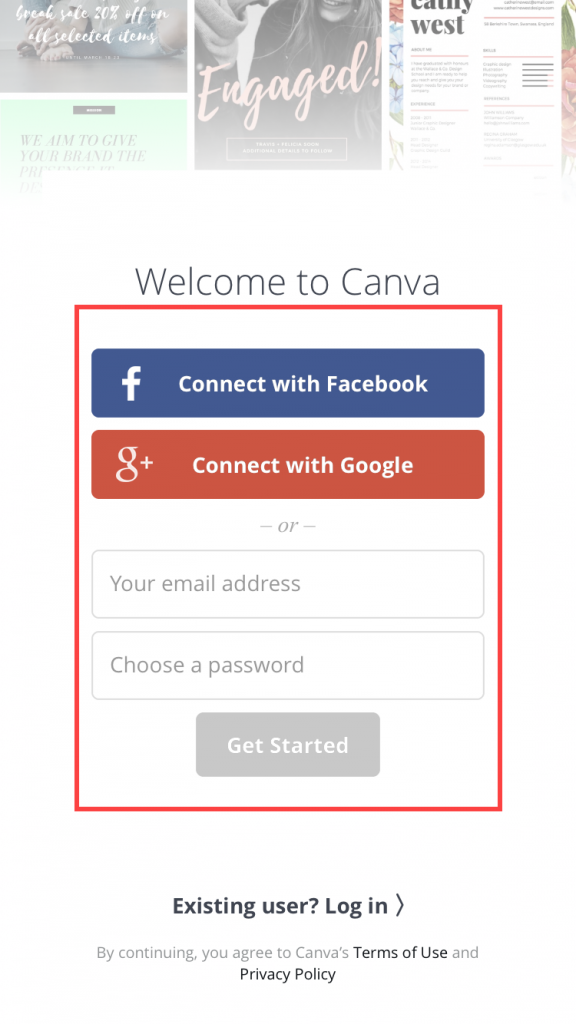
Войти Приложение Canva
Ниже вы можете найти подходящий размер вашего продукта Apple.
Модели iPad:
- iPad 10,2 дюйма (7-й поколение) — разрешение 2160*1620 пикселей.
- iPad Pro 12,9 дюйма (2-го поколения) — разрешение 2048*2732 пикселей
- iPad Pro 10,5 дюйма — разрешение 2224×1668 пикселей
- iPad Pro (12,9 дюйма) — 2048* Разрешение 2732 пикселя.
- iPad Pro (9,7 дюйма) — разрешение 1 536 * 2048 пикселей.
- iPad Air 2 — разрешение 1 536 * 2048 пикселей.
- iPad Mini 4 — Разрешение 1536*2048 пикселей
Модели iPhone:
- Разрешение iPhone 11-1792*828 пикселей
- iPhone 11 Pro-2436 * разрешение 1125 пикселей
- iPhone 11 Pro Max — разрешение 2688 x 1242 пикселей.
- iPhone X — разрешение 1125 x 2436 пикселей.
- iPhone 8 Plus — разрешение 1080 x 1920 пикселей.
- iPhone 8 – Разрешение 750*1334 пикселей.
- iPhone 7 Plus – Разрешение 1080×1920 пикселей.
- iPhone 6s Plus – Разрешение 1080×1920 пикселей.
- iPhone 6 Plus – 1080 *Разрешение 1920 пикселей.
- iPhone 6 – разрешение 750 * 1334 пикселей
- iPhone SE – разрешение 640 * 1136 пикселей.
- iPhone 7 – разрешение 750 * 1334 пикселей< /li>
Создавайте собственные обои на iPhone и iPad
Шаг 3. Когда вы войдете в систему, у вас появится другое окно с множеством опций. Итак, вам нужно нажать на первый вариант — Пользовательские параметры.
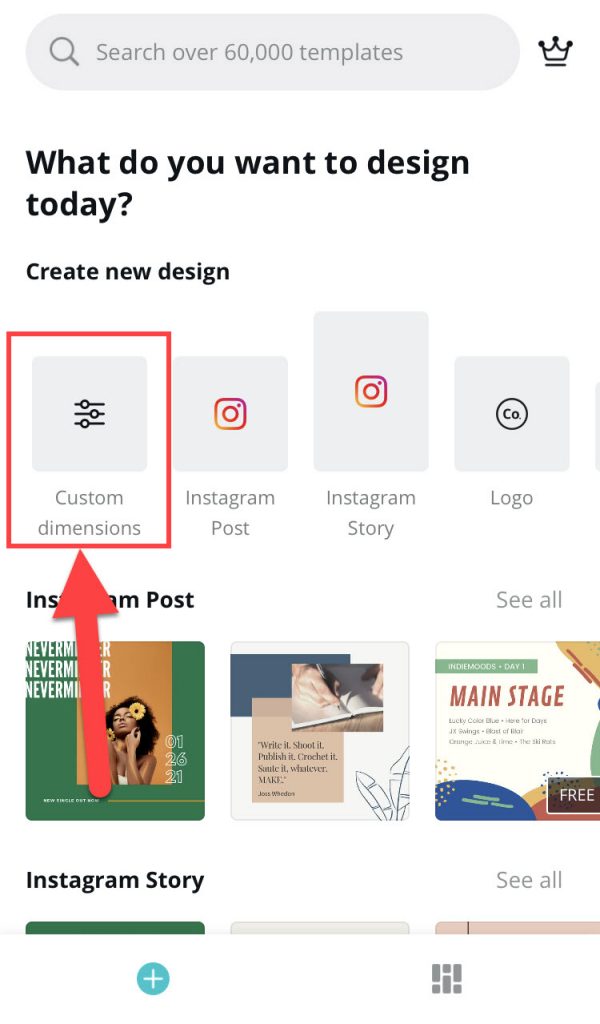
Выберите пользовательский размер
Шаг 4. После выбора параметра «Пользовательский размер» вы должны ввести подходящий размер пикселя вашего яблочного продукта из приведенного выше. А также введите правильные высоту и ширину, затем вам нужно нажать кнопку Создать , чтобы создать пустой холст.
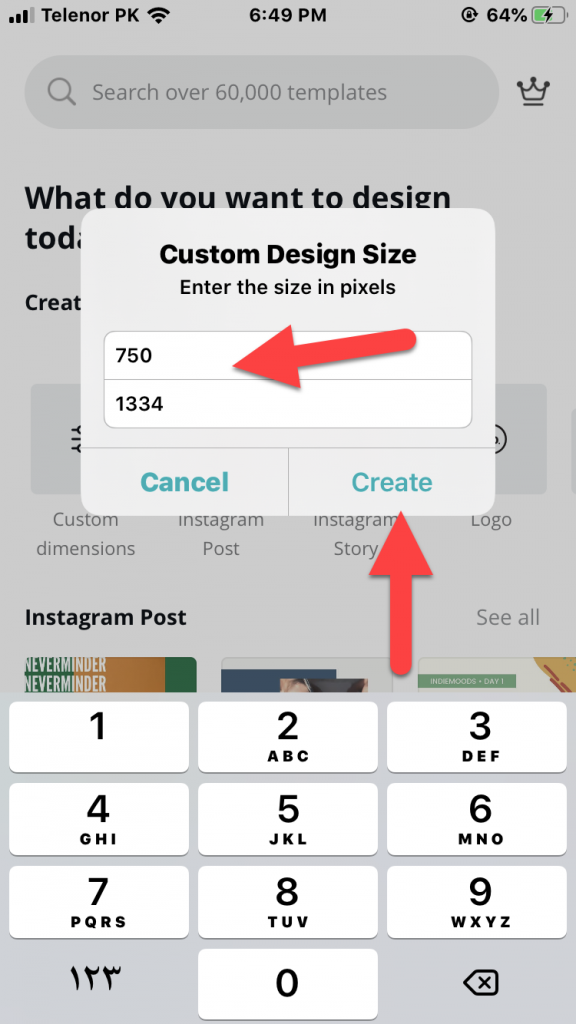
Введите подходящий размер в пикселях
Шаг 5. Затем, если вы хотите создать правильный размер для вашего пустого холста , вам необходимо добавить различные элементы, например текст, изображение, шаблон и т. д. Нажав значок +, расположенный в правом углу приложения.
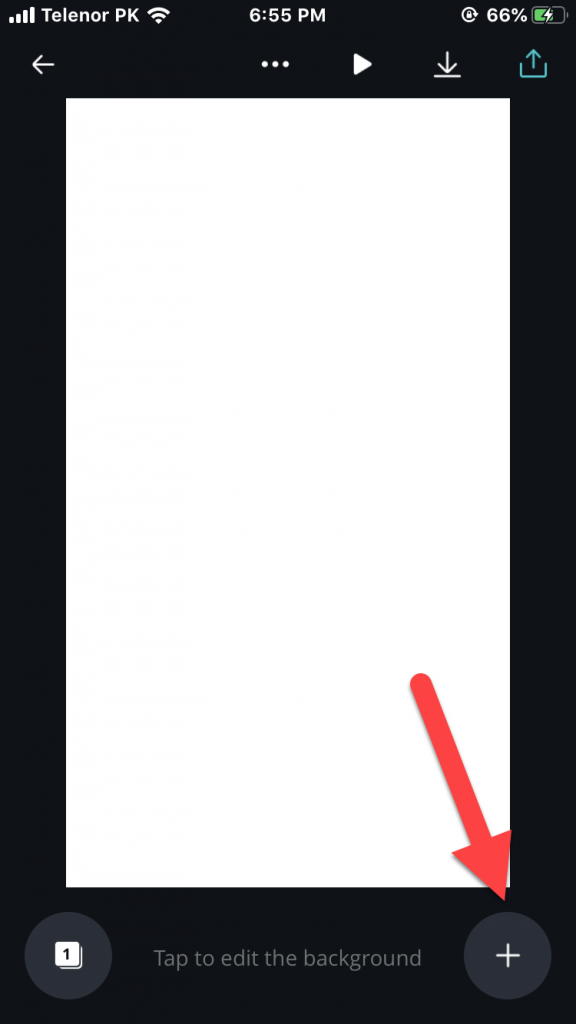
Нажмите на значок +
Шаг 6. Теперь вам нужно придать привлекательный дизайн, используя привлекательные шаблоны. , красивый фон, фотографии и текст из перечисленных ниже инструментов.
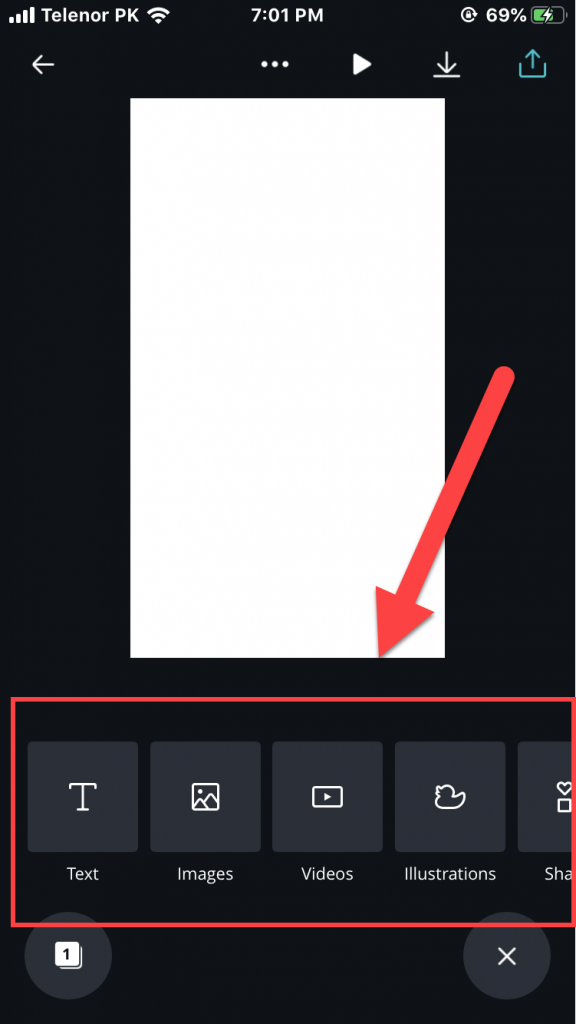
Создайте пустой холст
Шаг 7. На этом шаге, после создания привлекательного дизайна, вам нужно нажать на значок Загрузить, расположенный в правом верхнем углу текущего окна, и нажать Сохранить как изображение.
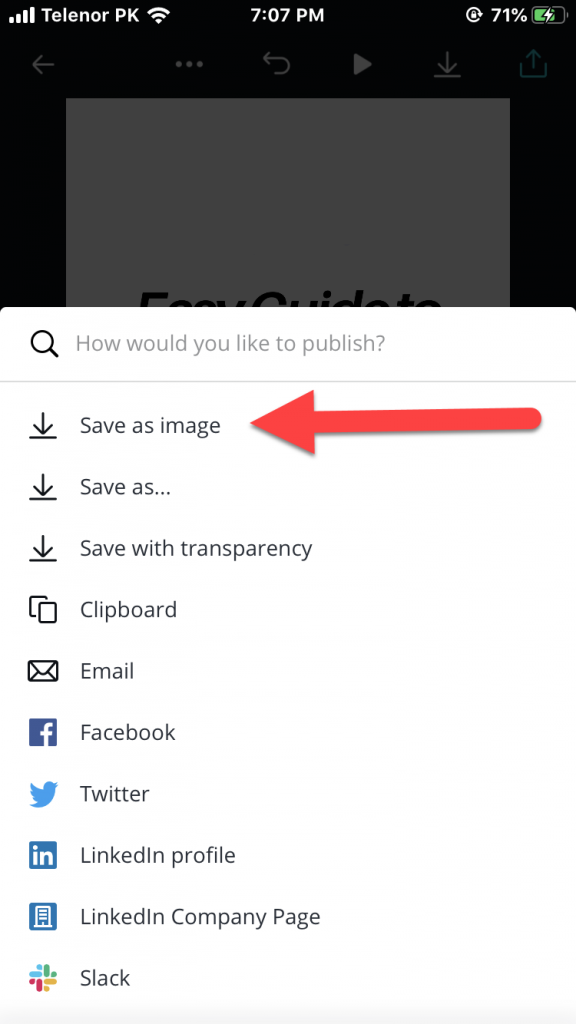
Сохраните созданные обои
После сохранения пользовательского дизайна из раздела «Фотографии» вам необходимо установить его в качестве обоев или экрана блокировки.
Чтобы установить свой дизайн в качестве экрана блокировки или обоев, вам нужно сначала перейти на Настройки вашего iPhone или iPad > нажмите Обои > Выберите Новые обои > нажмите на опцию Все фотографии, выберите свой собственный дизайн, который вы недавно создали.
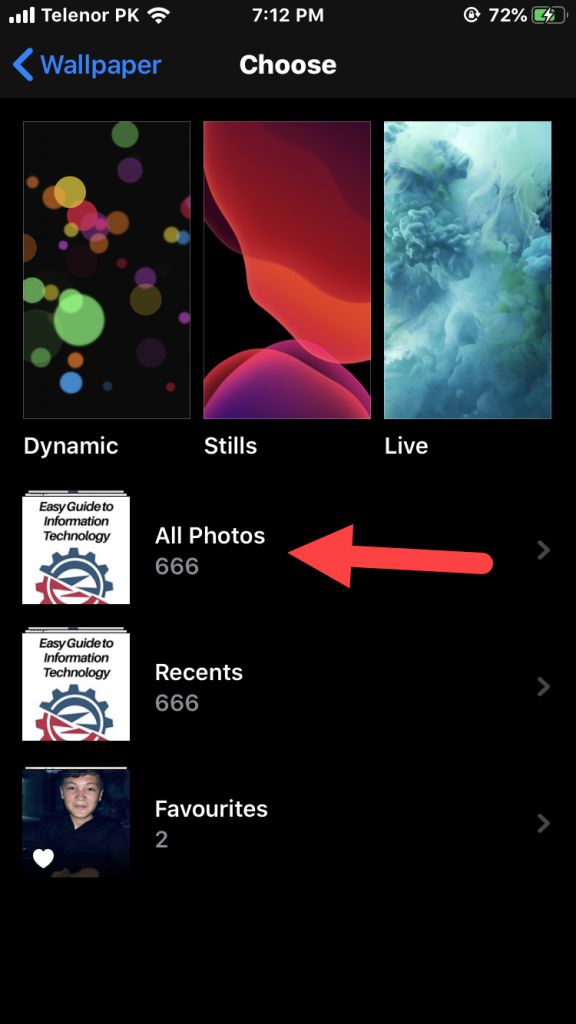
Выберите недавно созданные обои из всех фотографий
С помощью этого шага вы можете Установить пользовательский дизайн как обои, экран блокировки или и то, и другое, выбрав параметр Установить главный экран или Установить экран блокировки и Установить оба соответственно.
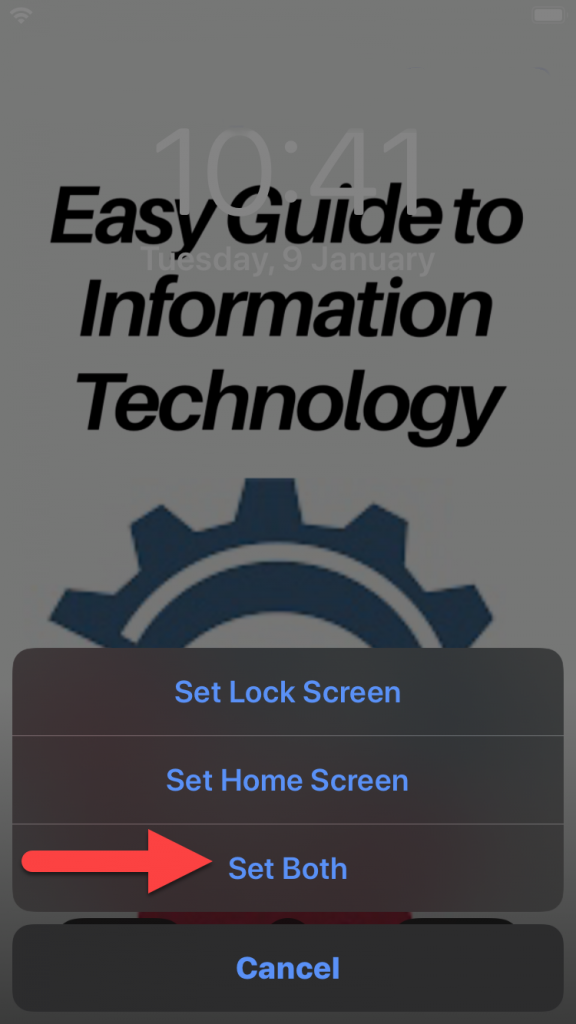
Установить оба
Заключение:
Это все о том, как создать свои собственные обои на iPhone и iPad. Как я и обещал в начале, процесс очень легкий и простой. Однако, если у вас есть какие-либо проблемы или вопросы, оставьте комментарий ниже. Не забудьте прокомментировать свой отзыв и предложение.